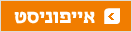חמישה טיפים לצילום באייפון
להוסיף זום ופלאש למצלמה, לערוך תמונות ישירות מהמכשיר ולהעלות בקליק תמונות לפליקר. חמישה טיפים לשדרוג יכולות הצילום וניהול התמונה באייפון
עוד מדריכים, טיפים, יישומים וכלים שווים לאייפון בערוץ אייפוניסט
1. "פלאש" וזום אין למצלמת האייפון
שני דברים עיקריים חסרים למצלמה באייפון: זום ופלאש. שתי תוכניות החינמיות הבאות נותנות פיתרון חלקי לבעיות אלו, על ידי האפשרות לערוך אותן לאחר הצילום.
זום לתמונה: האפליקציה Photo Viewer Lite מאפשרת לבחור תמונה שנמצאת באייפון, ובאמצעות מסך המגע ליצור תמונה מוגדלת של חלק מהתמונה. את התוצאה ניתן לשמור לאלבום התמונות.
מחיר: חינם
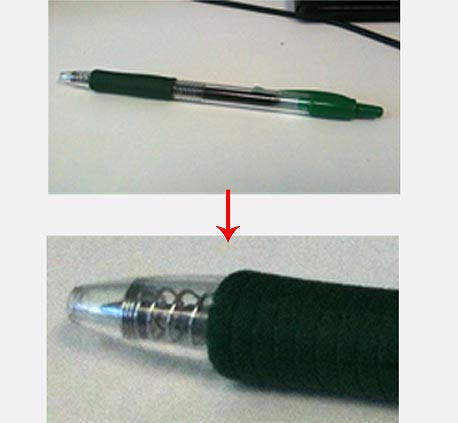 הגדלה של אזור בתמונה באמצעות Photo Viewer Lite צילום: שי ענבל
הגדלה של אזור בתמונה באמצעות Photo Viewer Lite צילום: שי ענבל "פלאש" לתמונה: היישום Flash for Free לוקח תמונה מהאייפון ומבהיר את האזורים הכהים שבה. פלאש זה לא, וגם התוצאות מרשימות לעיתים רחוקות. עם זאת, עדיין מדובר בכלי חביב שנותן תמורה טובה למחיר, ולפעמים מציל תמונות חשוכות (מרפא), שבמקרה אחר היו נמחקות. מומלץ להבהיר את התמונה מספר פעמים כדי לקבל תוצאה הנראית לעין.
מחיר: חינם
(להורדת Flash for Free)
2. לערוך, לחתוך ולהוסיף אפקטים לתמונות מתוך האייפון
 PhotoGene צילום: שי ענבל
PhotoGene צילום: שי ענבל
 PhotoGene צילום: שי ענבל
PhotoGene צילום: שי ענבל
שתי האפליקציות הקודמות נותנות תוצאות בינוניות למדי, אולם הן לא עולות גרוש. מי שמוכן להוציא כמה שקלים יוכל לרכוש את PhotoGene, כלי מצוין לעריכת תמונות מתוך האייפון. הוא מכיל מגוון אפשרויות לעיבוד תמונה, החל מלשלוט על חדות התמונה, הקונטרסט והצבעים, דרך חיתוך תמונות, שינוי גודל והכנסה למסגרת וכלה בהוספת בועות טקסט. לא רע בכלל.
מחיר: 2.99 דולר
(להורדת PhotoGene)
3. PrintScreen באייפון
אם אי פעם רציתם לקחת תמונת מסך של מה שקורה במכשיר, ולא ידעתם מה המקביל לכפתור ה-PrintScreen של ה-PC, הנה הדרך: לחיצה ממושכת על כפתור Home, ובלי לעזוב לוחצים על כפתור Sleep/Wake, שנמצא בצד הימני העליון של האייפון. לאחר מכן יהיה הבזק על המסך וקול
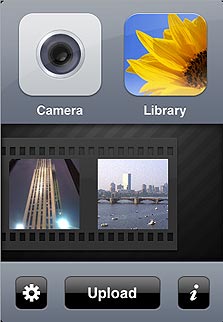 Flickit צילום: שי ענבל
Flickit צילום: שי ענבל של "פלאש". כעת ניתן לראות את התמונה שצילמנו באלבום התמונות, תחת Camera Roll. שימושי כדי להציג לחברים תוכנה כלשהי או ליצירת מדריך לאייפון.
4. להעלות תמונות מהאייפון ישר לפליקר
Flickit מאפשרת לצלם תמונה או סרטון וידאו - או לבחור פריט קיים מתוך האייפון, ולהעלות לחשבון הפליקר. ניתן להוסיף פרטים לתמונה, ולהקליד את הכותרת, תגיות והמלל (Description), להכניס אותה לאלבום ואף לקבוע את גודל התמונה. ניתן לבחור מספר בלתי מוגבל של תמונות, אשר יועלו לחשבון הפליקר בלחיצה על Upload. עם זאת, היא אינה תומכת בהעלאת סרטוני וידאו לאתר.
מחיר: חינם
(להורדת Flickit)
עדכון - האפליקציה הרשמית של פליקר: האפליקציה הרשמית של פליקר, שהועלתה לאפסטור לאחר פרסום הכתבה, מאפשרת לנווט בין הפריטים בחשבון, להעלות תמונות וסרטוני וידאו מהאייפון ישירות לאתר ולתייג ולעשות סדר בפריטים הקיימים. כמו כן ניתן באמצעותה לבצע חיפוש תמונות בכל אתר פליקר, לגשת בקלות לעמודי החברים, ועוד. החיסרון היחיד הוא שניתן להעלות רק פריט אחד בכל פעם, בניגוד ל-Flickit.
מחיר: חינם
5. הדפסה ישר מהאייפון
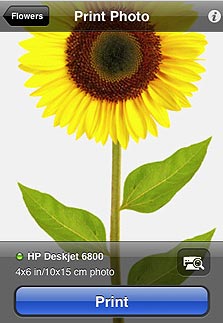 HP iPrint Photo צילום: שי ענבל
HP iPrint Photo צילום: שי ענבל
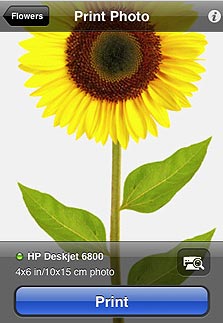 HP iPrint Photo צילום: שי ענבל
HP iPrint Photo צילום: שי ענבל מדפסות HP: האפליקציה HP iPrint Photo היא יישום רשמי מבית HP שמאפשר לאייפון לתקשר עם כל מדפסת של החברה, אשר מחוברת למחשב הנמצא ברשת אלחוטית. יש להפעיל את האפליקציה באייפון בעת שהוא מחובר ל-Wi-Fi של הבית, והמכשיר ייזהה באופן אוטומטי את המדפסת המחוברת למחשב, ויאפשר לשלוח לה תמונות מהאייפון להדפסה.
יש לציין כי ניתן להדפיס את התמונות רק על דף בגודל 10X15 ס"מ, גודל סטנדרטי של נייר פוטו (נייר חלק המשמש להדפסת תמונות). מי שזה מתאים לו, יוכל בקלות להקים מעבדת פיתוח צילומים משלו. כל שדרוש הוא כמה קליקים, והתמונות שצולמו יישלחו מהאייפון להדפסה, ישר לאלבום התמונות.
מחיר: חינם. דורש מדפסת HP המחוברת למחשב הנמצא ברשת אלחוטית.
(להורדת HP iPrint Photo)
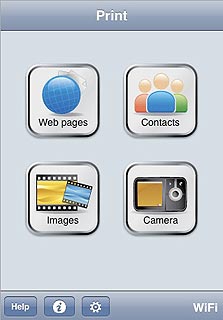 Print צילום: שי ענבל
Print צילום: שי ענבל
מחיר: 2.99 דולר. קיים גם היישום Print n Share, המאפשר הדפיס גם מיילים ומסמכים, אותם ניתן לאחסן באייפון. ניתן גם באמצעותו להתחבר למחשב דרך גלישה סלולרית, ללא תלות ב-Wi-Fi. כך, ניתן לשלוח להדפסה מסמכים מכך מקום.
(להורדת WePrint Helper, תוכנת המחשב שמתקשרת עם האייפון)
מדריכים נוספים:
איך להוציא את המקסימום מהדפדפן של האייפון
עשר דרכים לשפר את חוויית המוסיקה באייפון
(ה-RSS, הטוויטר ועמוד הפייסבוק של אייפוניסט)